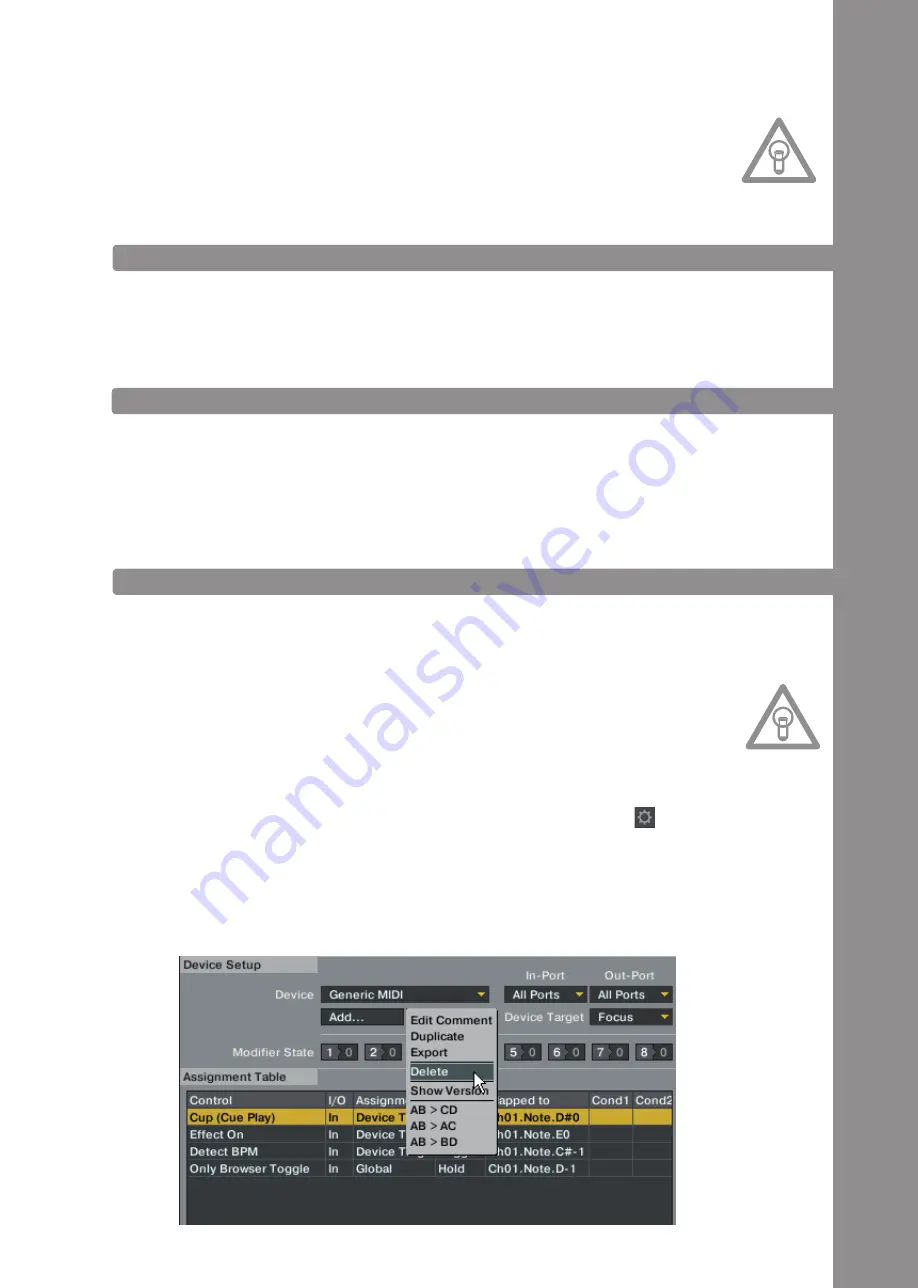
DE
UT
s
C
h
7
hINWEIs!
Audio setup:
Reloop Contour Controller Edition bietet im Gegensatz zur Interface Edition kein intergriertes
Audio-Interface. Damit sie trotzdem etwas hören können, verwenden sie Ihre interne Computer-
soundkarte und konfigurieren diese entsprechend den hinweisen der DJ-software-Bedienungs-
anleitung.
Es wird allerdings empfohlen, eine externe, AsIO-fähige soundkarte, wie die Reloop Play, für die
Audioausgabe zu verwenden.
3.3 TRAKTOR PRO-KONFIGURATION [GEGEBENENFALLs]
Sollten Sie bereits Traktor Pro besitzen oder kostengünstig von der beiliegenden Traktor LE-Versi-
on upgegradet haben, so können alle Funktionen von Contour voll ausgeschöpft werden.
Damit Traktor mit Ihrem Setup im Zusammenhang mit Contour zusammenspielt, gehen Sie folgen-
de Punkte genau durch.
3.3.1 AUDIO sETUP
Nutzen Sie das Audio-Setup Ihres derzeitigen Setups. Einrichtungshinweise finden Sie dazu in der
Bedienungsanleitung Ihrer DJ-Software Traktor. Da Contour sowohl zur alleinigen Steuerung von
Traktor (Stand Alone-Modus) als auch in einem kombinierten Setup (z.B. in Zusammenhang mit ei-
nem Timecode-Setup) genutzt werden kann, gestaltet sich das mögliche Audio-Setup sehr flexibel.
Es ist aber darauf zu achten, wenn möglich, eine externe ASIO-fähige Soundkarte, wie z.B. Reloop
Play, zu verwenden, damit „Echtzeit-Mixing“ möglich ist.
3.3.2 MAPPING-IMPORT
Damit Traktor die MIDI-Befehle, die Contour sendet, den richtigen Funktionen zuordnen kann, ist
eine Befehlszuweisungstabelle, auch Mapping genannt, nötig.
Eine passende Mapping-Datei finden Sie auf der Installations-CD im Ordner „Mappings/Traktor
Pro“.
hINWEIs!
stets aktualisierte und erweiterte Mappings finden sie auch online. surfen sie dazu auf http://
www.reloopdj.com/forum und öffnen sie die Kategorie „Mapping files“ im Bereich „Downloads
for all Reloop products“.
Bitte befolgen Sie folgende Schritte, um das Mapping zu importieren:
1. Öffnen Sie in Traktor den Einstellungsdialog, indem Sie auf das kleine
Zahnrad am oberen,
rechten Rand klicken.
2. Öffnen Sie die Kategorie „Controller Manager“.
3. Um Probleme zu vermeiden, wird empfohlen, alle existierenden Einträge mit Ausnahme des
Keyboard-Mappings aus dem Controller-Manager zu löschen:
Wählen Sie dazu im Bereich „Device“ nacheinander jeden Eintrag aus, drücken „EDIT...“, an-
schließend „Delete“.
Summary of Contents for CONTOUR
Page 50: ...NOTIZEN NOTES NOTE 50 ...
Page 51: ...NOTIZEN NOTES NOTE 51 ...








































